
- Imam tri pitanja za administratora web mjesta: Kako instalirati upravljački program na zvuk? Drugo pitanje: Gdje preuzeti Realtek dispečers? Treće pitanje: Kako omogućiti prednju zvučnu ploču (postoji zaseban članak) na jedinici sustava? Sve to imao sam i radio prije ponovne instalacije sustava. Prije nekoliko dana Windows 7 je trebalo ponovo instalirati i sada nema zvuka, realtek upravitelj je nestao, a prednja zvučna traka ne radi. Ne mogu pronaći CD s upravljačkim programima. Svakako možete nazvati majstora, ali cijene su skupe, a ja studiram u školi i to želim shvatiti i sam, jer sam uspio sam instalirati operativni sustav. Edik.
Pismo br. 2. Imam problem: Ponovno sam instalirao operativni sustav i odmah se postavilo pitanje kako instalirati upravljački program na zvuk, Windows 7 je pronašao sve druge uređaje i upravljački programi su se automatski instalirali, to se može vidjeti u upravitelju uređaja, ali umjesto na mom zvučnom uređaju, audio uređaj je napisan na magistralnoj magistrali i to je to. Prema vašem članku, kako sam pronašao upravljački program prema kodu uređaja, utvrdio sam - kôd instancije uređaja (ID opreme) otišao je na www.devid.info, umetnut u polje za pretraživanje
HDAUDIO \ FUNC_01 & VEN_10EC & DEV_0883 & SUBSYS_1043829F & REV_1000 i kliknuli Pretraži, nakon nekoliko sekundi ovaj rezultat je dobiven:
Proizvođač: Realtek Semiconductor Corp.
Operativni sustav: Windows XP, Vista
Odnosno, upravljački program moje zvučne kartice Realtek odabran je samo za operativni sustav Windows XP, Vista, ali na Windows 7 nema upravljačkih programa. I dalje sam pokušao preuzeti ovaj upravljački program i instalirati ga, ali zvuk se nije pojavio. Uneo sam kod uređaja u tražilice, oni su, naravno, dali rezultat gdje se može preuzeti, preuzimali upravljački program na nekoj web stranici, bilo je napisano da je to za Windows 7, zatim ga instalirali, ali još uvijek nije bilo zvuka i ponovno pročitajte vaš članak Zvuk izgubljen u sustavu Windows 7, nije pomoglo.
Ipak, odlučio sam nazvati čarobnjaka i on je vrlo jednostavno instalirao upravljački program za zvuk s mog diska, ali nisam imao dispečer Realtek i nismo mogli uključiti prednju zvučnu ploču, iako je radio prije ponovne instalacije sustava i na njega sam povezao slušalice. Reci mi kako mogu sve ispravno, ti si i majstor. Ilya.
Kako instalirati upravljački program na zvuk
Napomena: Prijatelji, općenito postoji pravilo, odmah nakon instaliranja operativnog sustava idite na stranicu svoje matične ploče i od tamo preuzmite sve upravljačke programe (zvuk, mreža i slično), čak imamo detaljan članak o ovoj temi Kako preuzeti i instalirati upravljačke programe za sve uređaje računalo na mjestu proizvođača matične ploče. Ako iz nekog razloga niste uspjeli, upravljački program za zvuk možete preuzeti izravno s web mjesta proizvođača zvučne kartice ugrađene u vašu matičnu ploču, u većini slučajeva to će biti Realtek zvučna kartica, odnosno čitamo sve što je napisano u nastavku. Čini mi se da će ovaj članak biti koristan u slučaju poteškoća s pronalaženjem i instaliranjem upravljačkog programa zvučnog uređaja na bilo koju zvučnu karticu u operacijskim sustavima Windows XP, Windows Vista i Windows 7/8 32-64bit. Ali ako vam članak ne pomaže, pokušajte automatski instalirati upravljački program. Kako? Pročitajte naš članak Kako instalirati upravljačke programe!

Sadržaj članka:
U upravitelju uređaja imam stavku Uređaji za zvuk, video i igre, a ispod nje je uređaj s podrškom za visoku razlučivost, što ukazuje da sustav ima audio uređaj nove generacije koji podržava HD Audio standard za audio visoke razlučivosti, ali u sustavu nema zvuka, budući da na ovom uređaju nije instaliran upravljački program.
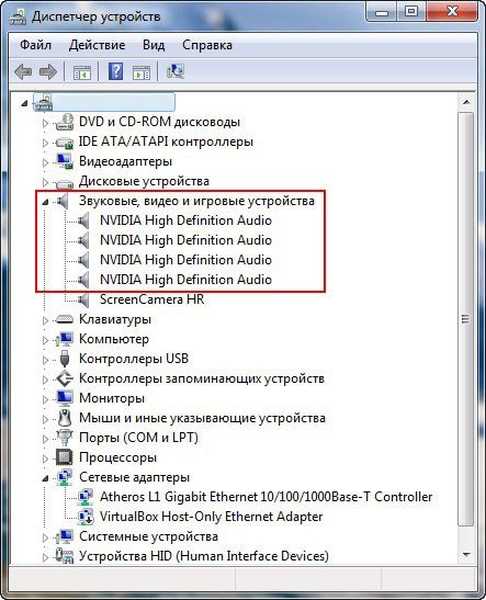
Napomena: Na starijim matičnim pločama, umjesto High Definition Audio, možda postoji AC'97 zastarjeli standardni audio kodek koji je Intel razvio 1997. godine. No, zvučni podsustav ugrađen u našu matičnu ploču djeluje u skladu s novijim standardom, High Definition Audio ili HD Audio. Intel High Definition Audio relativno je nova specifikacija audio audio kodeka koji je Intel razvio 2004. godine, a sadrži poboljšanu kvalitetu digitalnog zvuka, povećan broj kanala i veću propusnost od AC'97.
- Određujemo točan naziv naše zvučne kartice i za koju tačno treba nam vozač.
- Vozač pronalazimo na službenom web mjestu naše zvučne kartice, preuzmemo ga i instaliramo, ako se radi o realtek pogonitelju zvučne kartice, realtek upravitelj bit će instaliran zajedno sa službenim upravljačkim programom (ne morate ga odvojeno preuzimati).
- Da bi prednja zvučna traka radila, moramo konfigurirati realtek dispečer, to nije teško i u većini slučajeva je dovoljno da prednja zvučna traka normalno funkcionira. Ako ne uspijemo, morat ćete ući u BIOS i postaviti parametar Vrsta prednje ploče - od HD Audio do AC-97 (svi detalji u nastavku).
Ako je to slučaj, primjerice, s upravljačkim programima za video karticu, onda je to relativno jednostavno, svi znaju za postojanje web stranice na ruskom jeziku www.nvidia.ru, na kojoj je sve vrlo jednostavno i jasno, pa čak ima i vlastiti program, pokretanjem kojeg lako možete saznati točan naziv svoje video kartice i pokupite pravog vozača tamo. Naravno, jednostavnom korisniku na takvoj web stranici nije teško preuzeti potreban pogon, to je nesumnjivo veliki plus za tvorce ove web stranice.
Situacija je drugačija kod zvučnih pokretača, mada ima i samo nekoliko glavnih proizvođača, a po mom mišljenju najvažniji je Realtek, ja osobno često moram pronaći i instalirati upravljačke programe za tog određenog proizvođača. Doista, web stranica www.realtek.com periodično se zamrzava, nema podršku za ruski jezik, ali s nje i dalje možete preuzeti upravljačke programe, osobno sam uvijek uspio.
Naravno, prije svega trebate znati naziv vaše zvučne kartice. Da biste precizno odredili naziv gotovo bilo kojeg uređaja spojenog na matičnu ploču, uključujući ugrađene i diskretne zvučne kartice, možete upotrijebiti jednostavan, ali svejedno nezamjenjiv (na primjer, u mom radu) program zvan AIDA64 ili možete koristiti isti taj uslužni program Everest.
Egzotičnije metode određivanja naziva uređaja i traženja upravljačkih programa za njih prema ID-u koda opreme pomoću pcidatabase.com i www.devid.info opisane su u našem članku Kako pronaći upravljački program prema kodu uređaja (link na članak iznad), nećemo ponavljati ako sve što je napisano u nastavku ne pomogne, možete pročitati.
Na službenoj web stranici našeg programa http://www.aida64.com/ kliknite gumb Preuzmi,
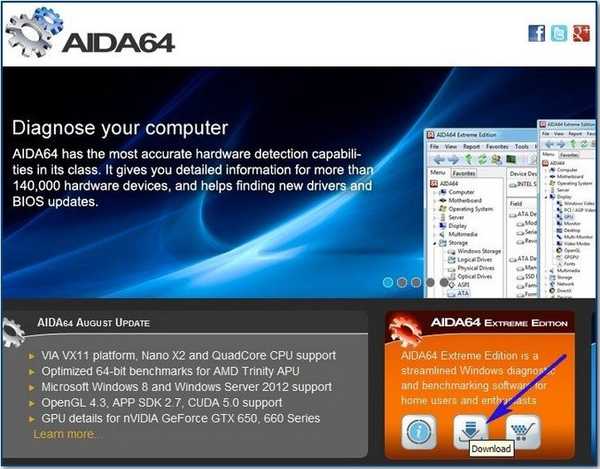
Program možete preuzeti u instalacijskom programu ili u arhivu, preuzmite ga u arhivu, kliknite probnu verziju AIDA64 Extreme Edition, ZIP paket, preuzmite.
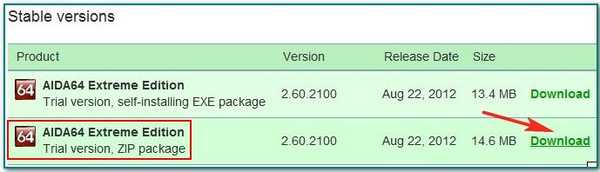
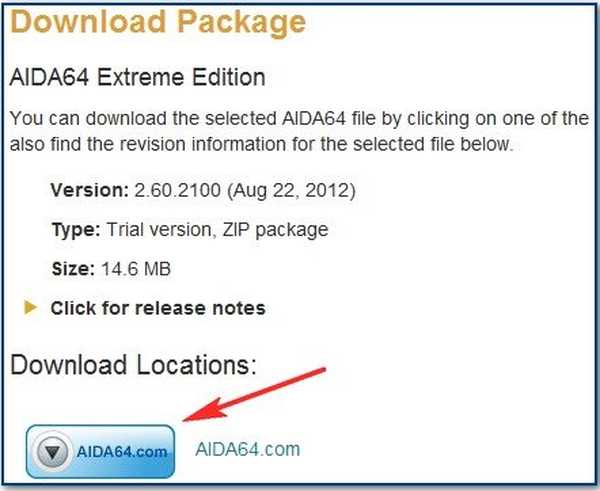
Preuzmite, sada raspakirajte naš program u neku mapu,

idite u ovu mapu, a zatim pokrenite datoteku aida64.exe i naš program će se pokrenuti
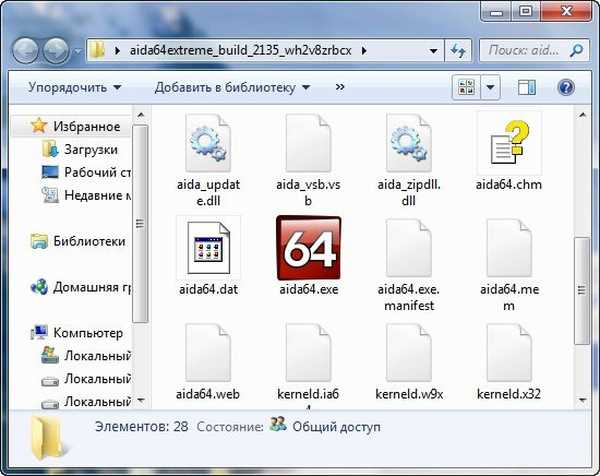

U glavnom prozoru programa kliknite Računalo,

zatim sažeti podaci

i vidimo sve što je instalirano unutar sistemske jedinice: ime matične ploče i njenog čipseta, kao i naziv procesora, video adaptera, vrste BIOS-a itd..
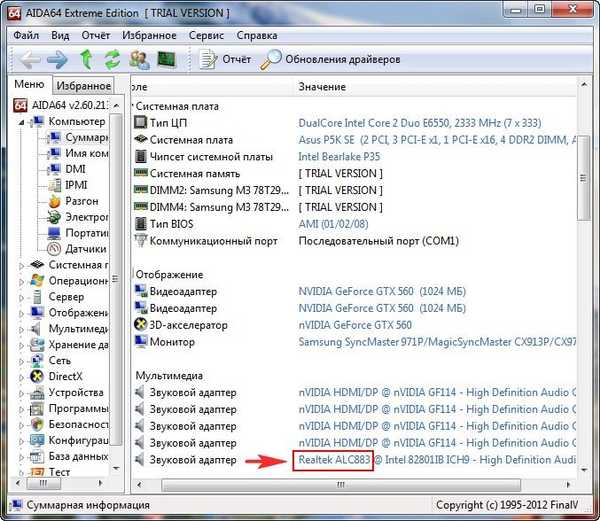
Polovica posla je obavljena, posjetite službenu web stranicu Realtek - www.realtek.com. Mnogi se korisnici žale kako na web lokaciji Realtek nema podrške za ruski jezik, iz situacije se možete izvući pomoću preglednika Google Chrome, on će vam lako sve prevesti.
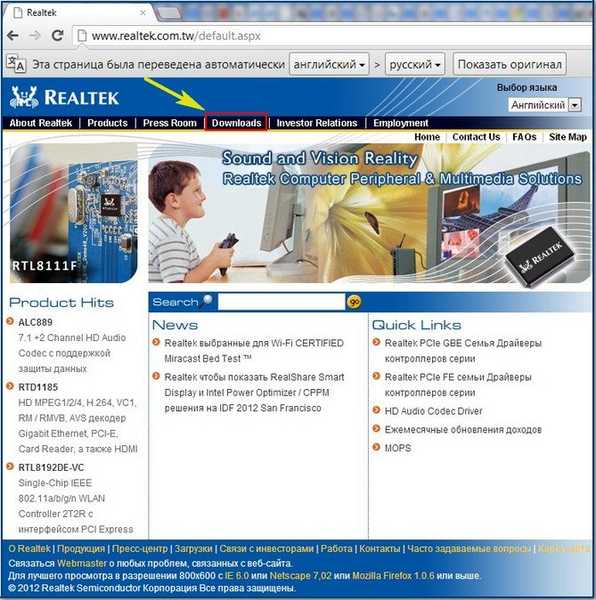
i odaberite High Definition Audio Codecs (Softver)
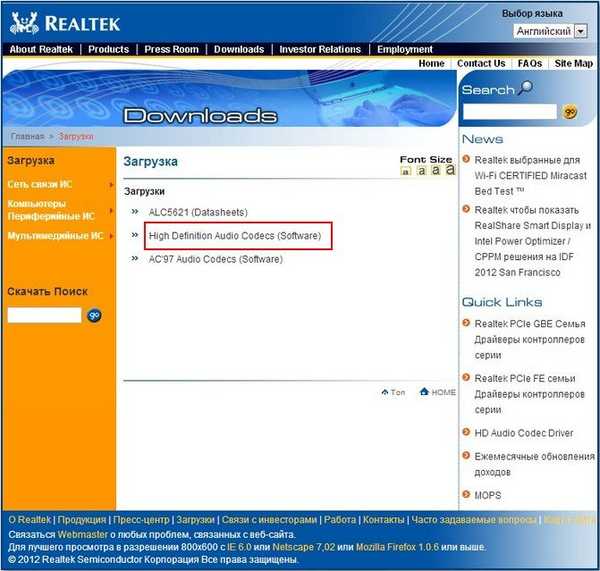
Stavite kvačicu na stavku koju prihvaćam iznad i kliknite Dalje.
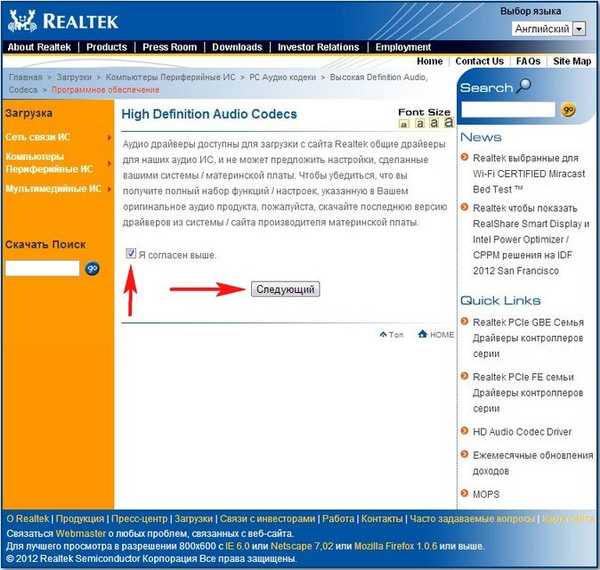
Zašto sam izabrao pogonitelj High Definition Audio Codecs (Software). Jer su ti Realtek-ovi zvučni programi na svoj način univerzalni. Podržavaju sve nove formate zvuka, a pogodne su za gotovo sve Realtek High Definition Audio zvučne kartice i naše (označene crvenom bojom). Ovi su pogonitelji dizajnirani za operativne sustave: Windows 2000, Windows XP, Windows Vista i Windows 7/8 32-64bit.
- 1. Podrška za Vista / Windows 7 WHQL: ALC882, ALC883, ALC885, ALC886, ALC887, ALC888, ALC889, ALC892, ALC899, ALC861VD, ALC660, ALC662, ALC663, ALC665, ALC670, ALC680 ALC2622, ALC622 ALC222, ALC622, ALC622 ALC270, ALC272, ALC273, ALC275
- 2. Podrška za Windows 2000 / XP WHQL: ALC880, ALC882, ALC883, ALC885, ALC886, ALC887, ALC888, ALC889, ALC892, ALC899, ALC861VC, ALC861VD, ALC660, ALC662, ALC663, ALC665, ALC670, ALC680 ALC260, ALC262, ALC267, ALC268, ALC269, ALC270, ALC272, ALC273, ALC275
Ako smo instalirali jedan od 64-bitnih sustava - Vista, Windows 7, Windows 8, pritisnite drugu tablicu sa opisom (opisom)..
Prema tome, ako ste instalirali 32-bitni Windows 2000, Windows XP / 2003 (32/64 bita), odaberite sedmu poziciju.
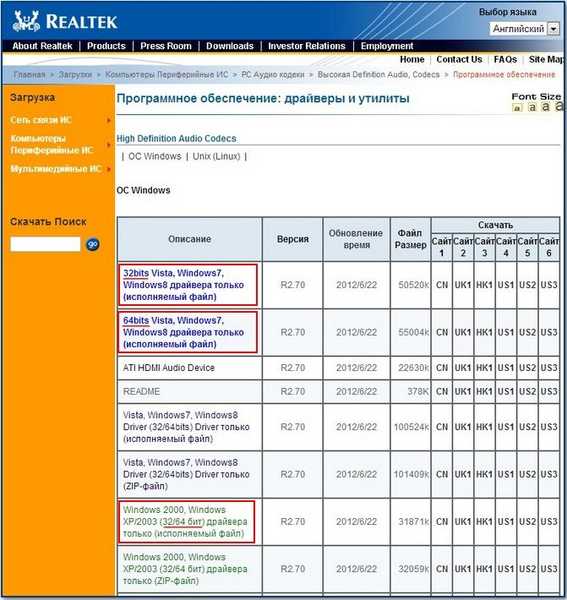
Odabrali smo našu verziju operativnog sustava, na primjer, imamo instaliran Windows 7-64-bitni, sada odabiremo web lokaciju s koje ćemo preuzeti, možete odabrati bilo koju, na primjer, koja se nalazi u Kini i jednom kliknite lijevom tipkom miša na nju.
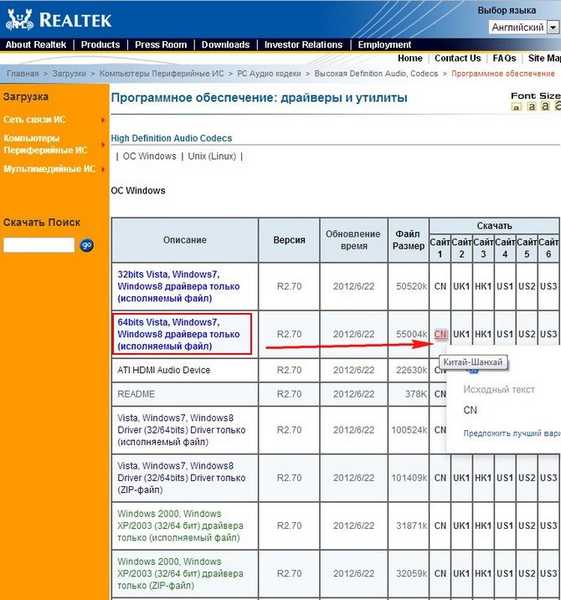
Preuzmite upravljački program i pokrenite ga.
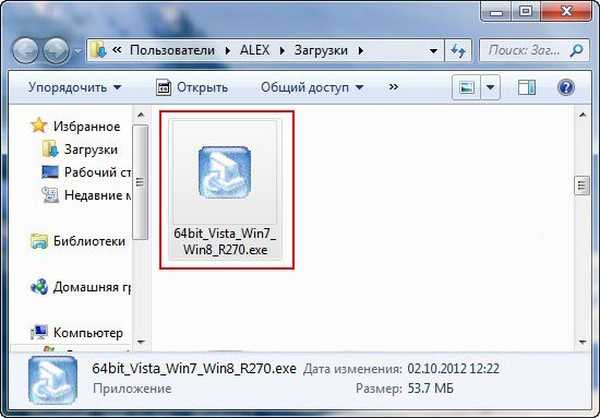
Upravljački programi se instaliraju u operativni sustav.,
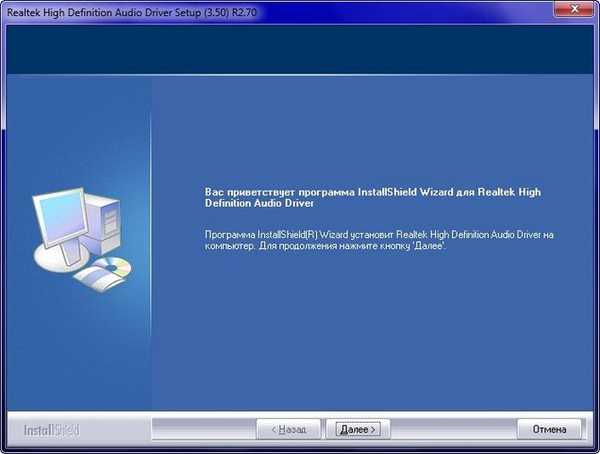
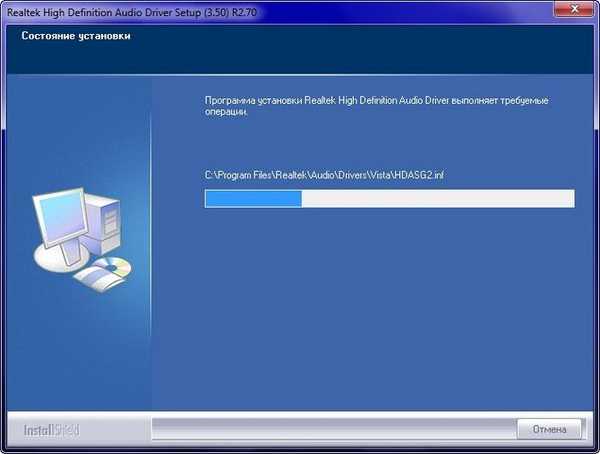
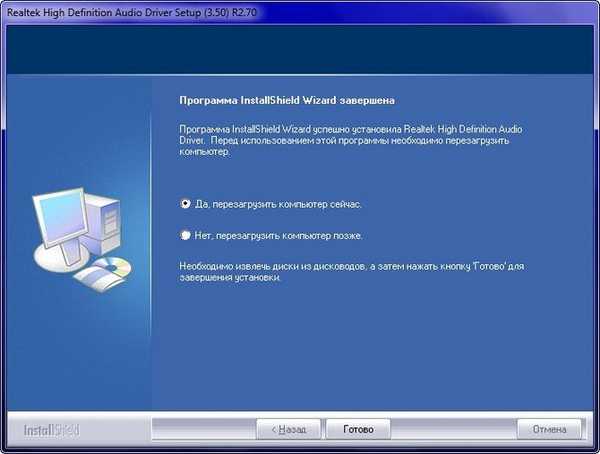
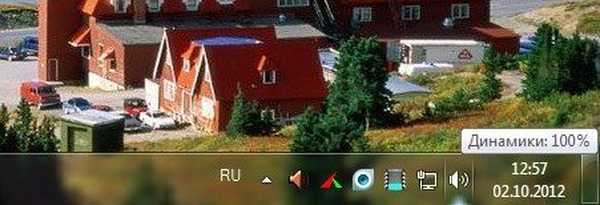
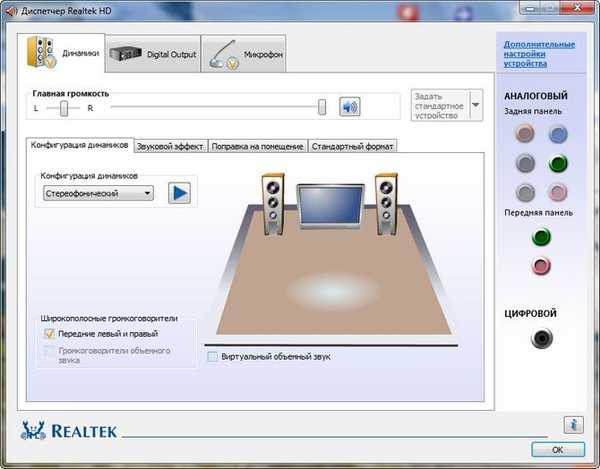
U upravitelju uređaja vidimo verziju našeg upravljačkog programa, ona je najnovija.
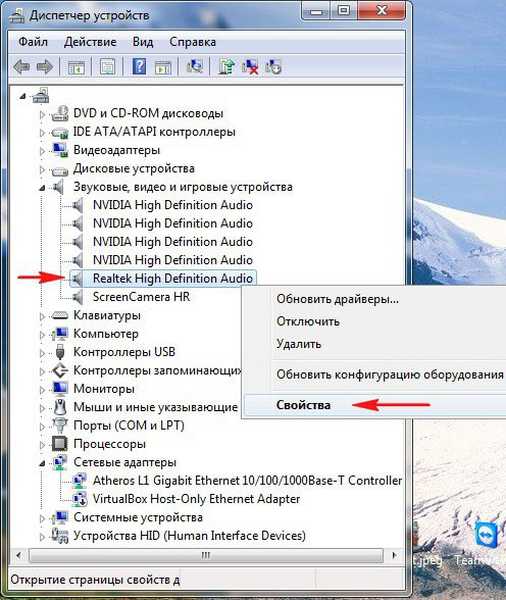

Oznake za članak: Upravljači zvukom











